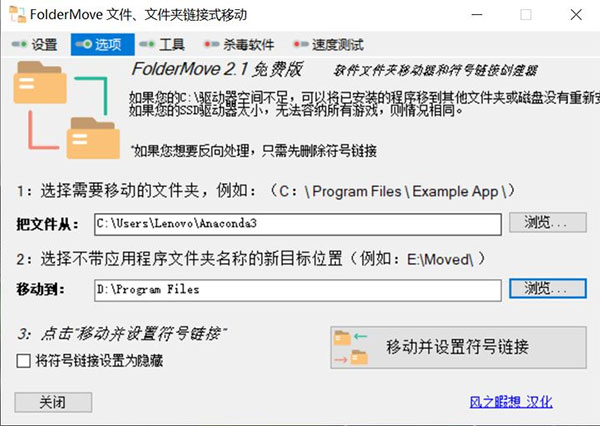软件大小:386KB
软件语言:简体中文
软件授权:官方版
软件类别:系统相关
软件等级:
更新时间:2023-09-01
应用平台:Win10/Win8/Win7
50%
50%
本地下载
电脑磁盘在长期使用以后里面的空间都快用完了,其他盘还不要紧,C盘如果空间不足的话是会影响电脑运行的,会变得运行缓慢不说,有时候还会死机,而最好的处理方式就是清理掉那些没有用的文件内容,释放内存空间。可能你们对磁盘空间的使用程度并不太了解,更别提去清理了,小编今日为你们带来windirstat,它是一款磁盘空间使用情况查看器与清理工具,它可以适用于多种Windows版本,支持对电脑系统的所有磁盘进行扫描,并且能够扫描出所有数据文件的占用情况.。软件能够以直观的方式为你呈现磁盘空间的大小,各种文件分别占用了多少空间,都能清晰明了的以多彩的形式显示出来,让你快速了解磁盘使用情况,快速进行处理。而且这款软件的体积非常小巧,不到1MB的大小,却有着超凡的能力,而且小编为你们带来的是“windirstat汉化绿色版”,该版本是经过了便携处理的,不需要安装,直接双击就能免费运行,使用更加方便。只需要点击C盘,软件就能为你分析磁盘的情况,之后它会从大到小排列文件,用户可以依次进行查看并分析是否删除,不懂的文件一定要进行百度哦,误删以后风险特别大,当然你也可以将磁盘一键转移到其它空间较多的磁盘中,为你节省大量c盘空间,有需要的朋友快来下载吧!
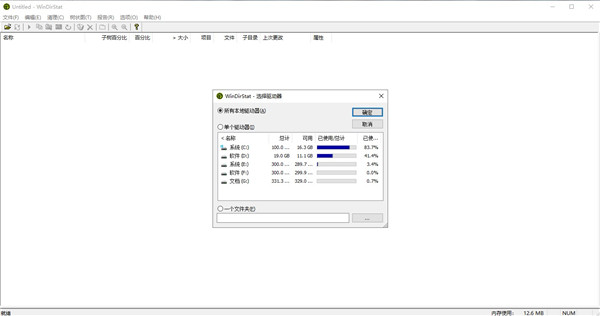
1、免费,使用方便。
2、使用了资源管理器的目录树模式,所以操作起来非常的方便。
3、配置矩形图谱,图谱中的每个矩形就代表一个文件夹,不同的填充颜色说明其中包含了不同类型的文件或程序,所以你可以在一张很小的图中查看到所有文件夹的情况,矩形区域越大说明文件夹占用的空间越多,想要删除腾出N多空间的话,删除那些大文件夹的中的文件就OK了。
4、目录树模式中也配置多种统计方式,分析之后,你可以看到每个文件夹的体积、目录下配置多少文件、与每个文件夹占用空间的百分比。
1、支持对电脑系统的所有磁盘进行扫描,并且能够扫描出所有数据文件的占用情况.
2、同时也支持自定义扫描对象,能够指定对不同的磁盘数据进行扫描。
3、树形图将每个文件表示为一个彩色矩形,矩形的面积与文件的大小成比例。
4、矩形的排列方式是,目录再次组成矩形,其中包含所有文件和子目录。
5、它们的面积与子树的大小成比例。
6、矩形的颜色表示文件的类型,如扩展名列表所示,靠垫阴影还带出了目录结构。
7、支持名称显示:此列显示文件和目录的名称及其树结构。
8、支持大小统计:对于文件,这是文件的大小,以字节为单位,对于目录,即所有子目录和文件的大小之和。
9、子树百分比:显示子树的大小如何由子项目的大小组成,此信息仅在一个级别内可比较,始终与扩展的父项相关。
10、文件信息统计:子树中的文件数,子树中的子目录数。
11、项目:子树中的项目数,文件和子目录的总和。
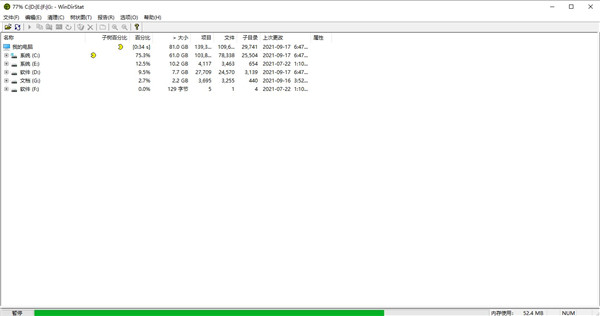
提示:下方的色块代表的就是本地的文件,色块越大表示文件大小越大。
1、打开软件,在这里选择c盘;
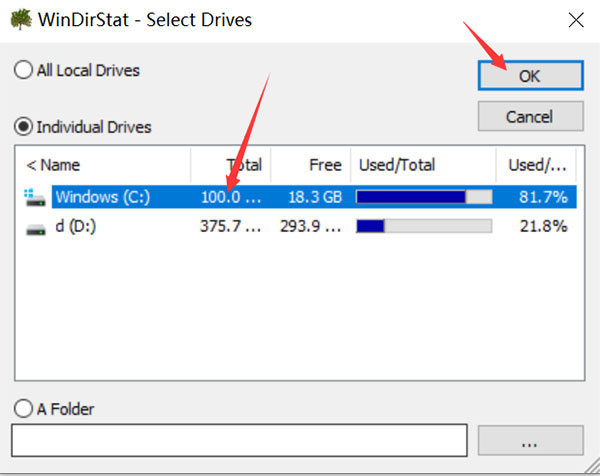
2、然后等待几分钟软件分析c盘;
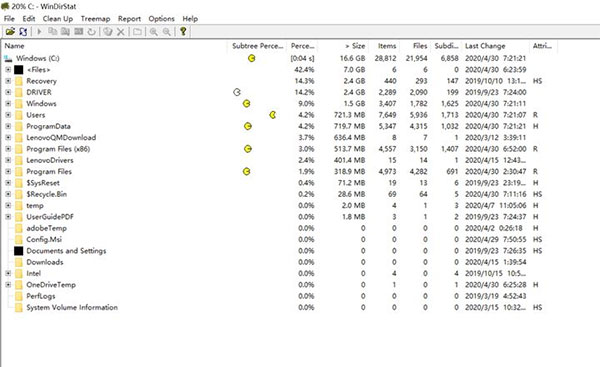
3、等变成这样就分析完成了;
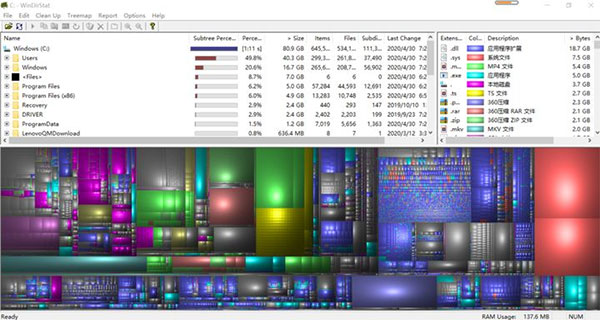
4、这里从大到小排列了文件,我们依次进行查看并分析是否删除;
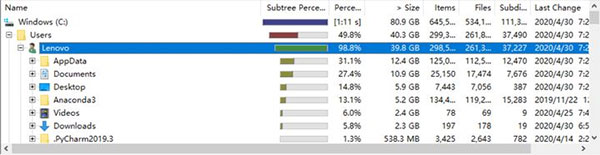
5、不懂的文件一定要进行百度,误删以后风险特别大;
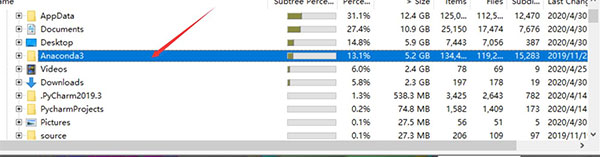
6、然后将它转移到d盘,以此类推,就这样就能轻轻松松处理掉20G的文件,电脑又可以恢复到以前的年轻活力了!